在使用Microsoft Word进行文档编辑时,有时我们可能会遇到需要去除文字边框的情况,无论是在撰写报告、论文还是制作宣传册,掌握如何去掉这些边框都是非常重要的技能,本文将详细介绍如何在Word中去除文字的边框,包括不同场景下的具体操作步骤,以及一些实用的小技巧。
去除段落边框
1、选中段落:打开你的Word文档,使用鼠标拖动的方式选中你想要去除边框的段落,如果你想要去除整个文档中的段落边框,可以使用快捷键Ctrl+A全选文档。
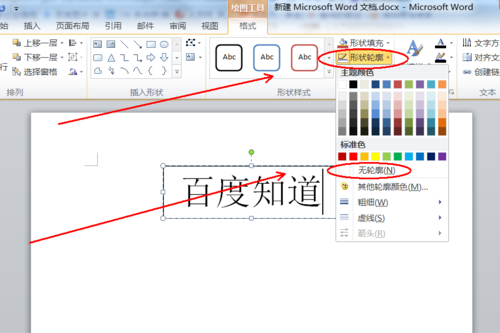
2、打开边框和底纹设置:在菜单栏中点击“页面布局”选项卡,然后找到“页面边框”按钮,点击该按钮后,会弹出一个名为“边框和底纹”的对话框。
3、选择无边框:在“边框和底纹”对话框中,切换到“边框”选项卡,你可以看到多种不同的边框样式,为了去除边框,你需要选择“无”这个选项。
4、应用设置:确认你的选择无误后,点击对话框右下角的“确定”按钮,你选中的段落或整个文档的边框就会被成功去除。
去除表格边框
1、插入表格:如果你的文档中包含表格,并且你想要去除表格的边框,首先你需要将光标定位到表格内部。
2、选中表格:将鼠标移动到表格左上角,当鼠标指针变为十字箭头时,点击即可选中整个表格。
3、打开表格属性:右键点击选中的表格,从弹出的菜单中选择“表格属性”。
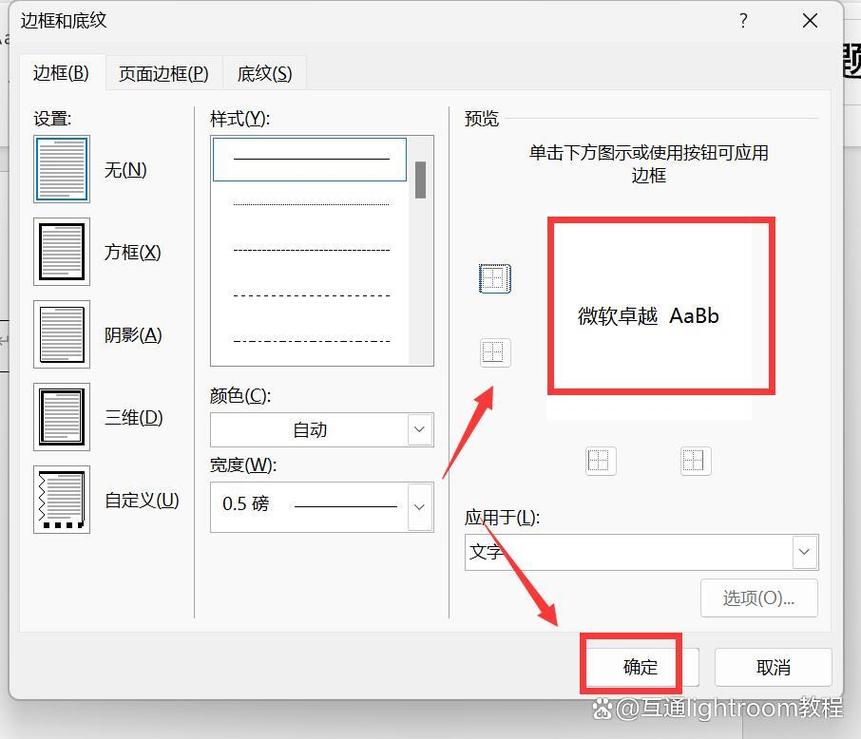
4、设置边框:在“表格属性”对话框中,切换到“边框和底纹”选项卡,同样地,选择“无”作为边框样式,然后点击“确定”完成设置。
5、调整单元格边距:如果去除边框后发现表格内容过于拥挤,你可以在“表格属性”对话框中调整单元格的边距和间距,以达到更好的视觉效果。
去除图片或形状的边框
1、选中图片或形状:在Word文档中插入的图片或形状也可能带有边框,要去除这些边框,首先需要选中相应的图片或形状。
2、打开格式设置:选中后,会在菜单栏中出现“图片工具”或“绘图工具”选项卡(具体取决于你选中的是图片还是形状),点击进入这些工具选项卡。
3、去除边框:在工具选项卡中,找到“轮廓”或“边框”相关的设置选项,这些选项会显示当前边框的颜色和粗细,为了去除边框,你需要选择“无轮廓”或类似的选项。
4、保存更改:确认你的设置后,图片或形状的边框就会被成功去除。
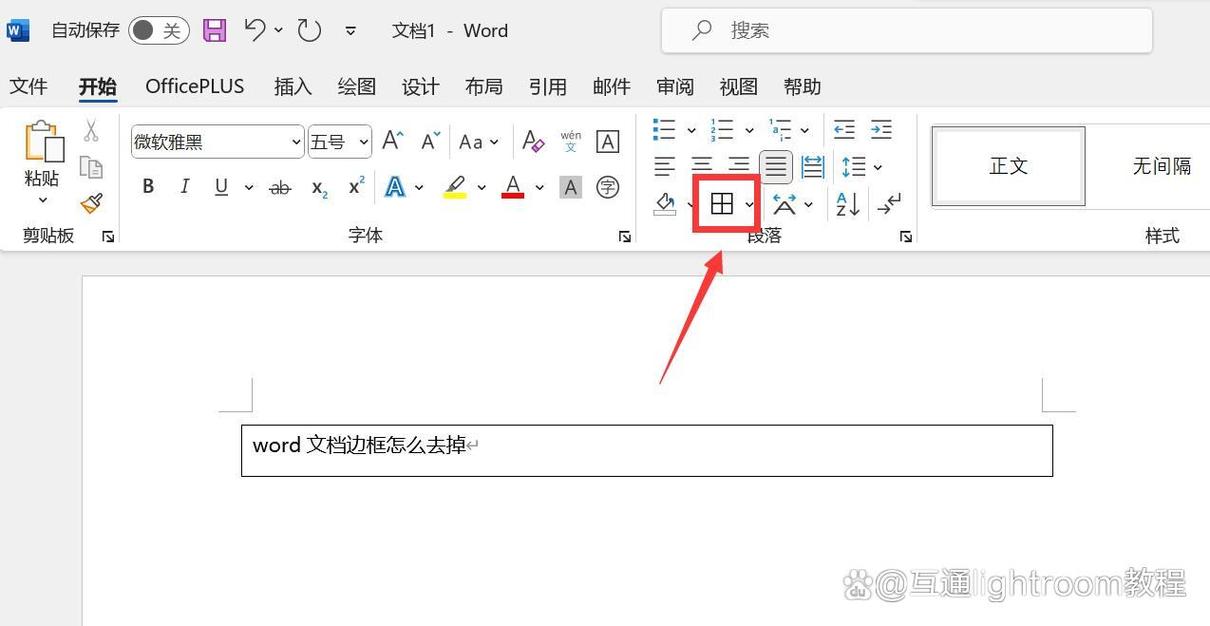
实用小技巧
快速访问工具栏:你可以将常用的“边框和底纹”命令添加到快速访问工具栏中,以便更快捷地进行操作。
样式管理:如果你经常需要处理具有相同格式要求的文档,可以考虑创建自定义样式,并将去除边框的操作包含在内,这样,只需应用样式即可一次性完成所有相关设置。
模板使用:对于特定类型的文档(如报告、信件等),可以创建或下载现成的Word模板,这些模板已经预设了各种格式要求,包括无边框的设计,从而节省你的时间和精力。
通过以上方法,你可以轻松地在Word文档中去除文字的边框,无论是段落、表格还是图片和形状,希望这篇文章能帮助你提高工作效率,让你的文档更加专业和整洁!
FAQs
Q1: 如果我不小心误删了边框怎么办?
A1: 如果不小心删除了不应该删除的边框,你可以立即按下Ctrl+Z撤销上一步操作,或者重新按照上述步骤添加回边框。
Q2: 为什么我无法找到“边框和底纹”选项?
A2: 确保你已经正确进入了“页面布局”或相应的工具选项卡,如果仍然找不到该选项,请检查你的Word版本是否为最新版,或者尝试重启Word软件以解决可能的软件故障。
到此,以上就是小编对于word的边框怎么去掉的问题就介绍到这了,希望介绍的几点解答对大家有用,有任何问题和不懂的,欢迎各位朋友在评论区讨论,给我留言。
内容摘自:https://news.huochengrm.cn/cyzd/20104.html
